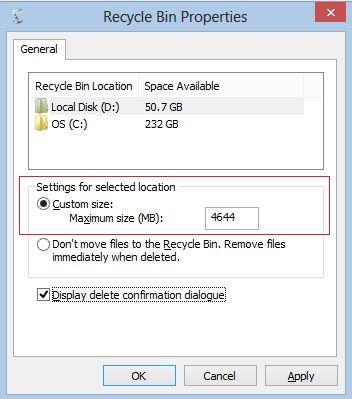
Թափոնարկղ է ձեր համակարգչի
Թափոնարկղ է Windows պարզապես նման «Աղբարկղ» վրա Mac- ի, փոխանցում վայր, որտեղ ջնջված ֆայլերը պահվում են գործի որեւէ մեկը նրանցից էր պատահաբար ջնջված է համակարգչի համար. Մենք ի վիճակի ենք վերականգնել ջնջված ֆայլերը թափոնարկղ , եթե մենք haven`t դատարկվում այն, կամ շպրտել չափազանց շատ ֆայլեր մեջ այն է, որ այն գերազանցում է տիեզերական սահմանաչափը:
Իհարկե, տարածք սահմանաչափը թափոնարկղ է կարգավորելի - նախնական չափը 10% - ը, առաջին 40GB եւ 5% ցանկացած քվոտայի վերը 40GB (դա կախված է ձեր Windows OS տարբերակի), եթե դուք ուզում եք փոխել այն, դուք կարող եք -Այս սեղմեք թափոնարկղ պատկերակը Ձեր աշխատասեղանին եւ ապա ընտրեք "Properties" - ից ցանկի մեջ, ապա դուք կարող եք տեսնել տարբերակները ստեղծման Վերամշակում Bin`s չափը եւ տեղադրությունը (սովորաբար կոշտ սկավառակի C): Թեեւ դուք ազատ են սահմանել չափը Ձեր թափոնարկղ, դրանք դեռեւս չի առաջարկվում է դարձնել այն ավելի քան 50% - ը Ձեր սկավառակի C, կամ it`ll օգտագործեք չափազանց շատ վարման տարածություն ձեր համակարգի եւ դանդաղեցնել ձեր համակարգչի համար.
- Մաս 1-Ինչպես վերականգնել ջնջված ֆայլերը թափոնարկղ
- Մաս 2-Ինչպես վերականգնել ջնջված ֆայլերը դատարկ թափոնարկղ
Մաս 1-Ինչպես վերականգնել ջնջված ֆայլերը թափոնարկղ
Սովորաբար ֆայլերը, որոնք դուք ջնջեք Ձեր աշխատասեղանին կամ ծանր drive partions դեռ կարող կարելի է թափոնարկղ, դուք պարզապես պետք է գտնել եւ ընտրել այն ֆայլերը, որոնք դուք ցանկանում եք վերականգնել թափոնարկղ, այնուհետեւ աջ սեղմեք եւ հարվածել «Վերականգնել» ցանկի մեջ , Այդ ֆայլերը կարող է վերադառնալ, գտնվելու վայրը նրանք էին. Եւ սա է ամենահեշտ եւ առավել տարածված ձեւն է ապաքինվում ջնջված ֆայլերը:
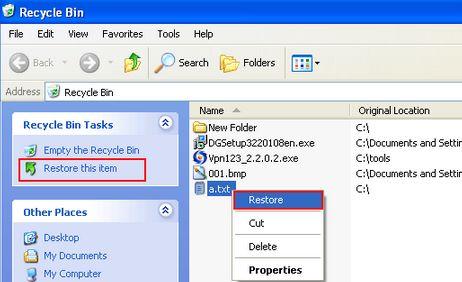
Մաս 2-Ինչպես վերականգնել ջնջված ֆայլերը դատարկ թափոնարկղ
Դրանից հետո մենք պատահաբար ջնջել կարեւոր ֆայլեր կողմից հարվածում է «Ջնջել» կոճակը, մենք կարող ենք վերականգնել ջնջված ֆայլերը թափոնարկղ. Շատ դեպքերում, մենք կգտնենք այն ջնջված ֆայլերը այդ թղթապանակ, բայց ինչ եթե թափոնարկղ դատարկ էր այն բանից հետո, հանումը: Արդյոք դա նշանակում է, ֆայլերը / տվյալներն են մշտապես գնացել.
Պատասխանն է, «ՈՉ» - ի հետ ճիշտ մեթոդներով եւ մի քիչ հաջողություն մենք կարող ենք միշտ ետ ստանալ այն, ինչ մենք կորցրեցինք, եթե ջնջում չի կատարվել շատ վաղուց:
Երբ մենք դատարկեցի թափոնարկղ, որ ֆայլեր են դրա անհետացել է, բայց, ըստ էության, նրանք չեն հանվում է համակարգչի դեռ այդ տվյալները դեռ գոյություն կոշտ սկավառակի հումքի ձեւաչափերով: Նրանք պետք է մնա այնտեղ, մինչեւ նրանք overwritten է նոր տվյալները: Մինչ այդ, մենք միշտ պետք է հնարավորություն հանենք եւ վերականգնել նրանց. Եվ դա, թե ինչ տվյալների վերականգնում գործիքներ օգնում են մեզ անել:
Նախքան իրականացնող տվյալների վերականգնում դատարկեցի թափոնարկղ , մենք պետք է:
- - An արդյունավետ տվյալների վերականգնում ծրագրային
- - Դադարեցնել նետում ցանկացած նոր ֆայլի մեջ թափոնարկղ
- - Արդյոք այն, ինչպես արագ, որքան հնարավոր է մեծացնել հնարավորություն է լիարժեք վերականգնման
1. Լավագույն Ջնջված Ֆայլի վերականգնման Software
Եթե մեկը փնտրում է effecitive ծրագրային ավելի ֆայլի տեսակների աջակցությամբ, ավելի արագ սկան արագությամբ, ավելի խորը սկան խորությամբ եւ ավելի լավ վերականգնման qualtiy: Wondershare տվյալների վերականգնում , պետք է լինի լավ ընտրություն. Այն ապահով եւ արդյունավետ տվյալների վերականգնում ծրագրային ապահովման, վերականգնել ավելի քան 550 ֆայլի ձեւաչափերով, որոնք ներառում են գրեթե բոլոր տեսակի ֆայլ (այդ թվում փաստաթղթերի, լուսանկարներ, տեսանյութեր, audios հաղորդագրություններ եւ էլեկտրոնային փոստի եւ արխիվների եւ այլն) վրա համակարգչի համար.

Ձեր Անվտանգ եւ հուսալի տվյալների վերականգնում, ծրագրագրաշարեր
Հեշտությամբ եւ flexibly վերականգնել ջնջված ֆայլերը թափոնարկղ.
- Վերականգնել կորցրած կամ ջնջված ֆայլերը, լուսանկարներ, աուդիո, երաժշտություն, նամակներ ցանկացած պահեստավորման սարքի արդյունավետ, անվտանգ եւ ամբողջությամբ:
- Աջակցում է տվյալների վերականգնում է թափոնարկղ, կոշտ drive, հիշողության քարտ, flash drive, թվային ֆոտոխցիկ եւ Տեսախցիկներ.
- Աջակցում է վերականգնել տվյալները համար հանկարծակի հանումը, չափագրումը, կոշտ սկավառակի կոռուպցիայի, վիրուսի հարձակման, համակարգի վթարի ներքո տարբեր իրավիճակներում:

Ջնջված Ֆայլի վերականգնման
Պատահաբար ջնջված կարեւոր ֆայլերը, առանց որեւէ կրկնօրնկ եւ դատարկ է «թափոնարկղ». Վերականգնել ջնջված ֆայլեր PC / Laptop / Server եւ այլ կրիչներ հեշտությամբ եւ արագ.

միջնորմ վերականգնման
Տվյալների կորուստ վերացման համար կամ չափագրումը միջնորմ սխալմամբ. Վերականգնել տվյալները պահված partitions, որոնք ջնջված կամ ձեւափոխել, եւ նույնիսկ կորստի կամ թաքնված partitions.

RAW Hard Drive վերականգնման
Վերականգնել անհասանելի, թաքնված կամ խիստ կոռումպացված տվյալների, որը սովորաբար առաջանում է ֆայլի համակարգի վնասման, հում ծանր drive, հում միջնորմ միջնորմ կորստի հետ, այս հզոր տվյալների վերականգնում ծրագրային ապահովման.
Բացառությամբ թափոնարկղ, այն կարող է նաեւ վերականգնել տվյալների հիշողության քարտեր , Կոշտ Սկավառակներ, շարժական redrives, ֆլեշ կրիչներ, թվային ֆոտոխցիկ / camcorder եւ սարքավորումներ.
2. լուծումը թափոնարկղ Recovery
Առբերելու կորցրած փաստաթղթերը, նկարներ, տեսանյութեր, audios, արխիվները եւ ցանկացած այլ տեսակի ֆայլեր թափոնարկղ, դուք կարող եք հետեւել ստորեւ նշված քայլերին օգնությամբ Wondershare տվյալների վերականգնում:
Քայլ 1 Ընտրեք ֆայլի տեսակը վերականգնման
Այստեղ Դուք կարող եք ընտրել ֆայլի տեսակը, որը դուք պատրաստվում են ստանալ ետ, ինչպիսիք են նկարները, աուդիո ֆայլեր, տեսանյութեր, փաստաթղթեր եւ էլեկտրոնային փոստով: Եւ դուք նաեւ կարող եք ընտրել, եթե դուք ուզում եք վերականգնել բոլոր ֆայլերը, որոնք դուք արդեն կորցրել. Պարզապես ստուգեք մեկը:

Քայլ 2 Ընտրեք վերականգնել թափոնարկղ
Վերականգնել ջնջված ֆայլերը թափոնարկղ, դուք կարող եք ստուգել «թափոնարկղ" այստեղ, որը կարող է օգնել որոնել բոլոր ջնջված ֆայլերը թափոնարկղ.

Քայլ 3 Վերականգնել ջնջված ֆայլերը թափոնարկղ
Երբ արագ սկան ավարտում է, դուք կկարողանաք որպեսզի տեսնեք այն սկան արդյունք, որոնք դասակարգվում են տեսակների: Ստուգեք այն ֆայլերը, որոնք դուք ցանկանում եք վերականգնել եւ հարվածել է «Վերականգնել» է ստանալ նրանց ետ.
Երբ դուք չեք գտնում, ձեր ցանկալի տվյալները ետ, դուք կարող եք ընտրել, որ խորը սկան առբերելու դրանք կրկին.

Հետագա խորհուրդներ հետո թափոնարկղ վերականգնման
Անկախ նրանից, թե ինչպես եք վերականգնվել Ձեր ֆայլերը թափոնարկղ, հետեւեք այս խորհուրդներ, որպեսզի Ձեր կարեւոր data`s անվտանգությունը:
- Կրկնօրինակեք ձեր կարեւոր ֆայլերը ուշադիր
- Պահպանել վերականգնված ֆայլերը այլ բաժանման տարբեր ելակետային բաժանման խուսափելու տվյալների overwriting.
Hapus / Undelete File
- Dihapus File I -
- Dihapus File II +
- Undelete File I +
- Undelete File II +
-
- alternatif Pemulihan EASEUS Dihapus File
- Recover pergeseran menghapus file
- Undo disengaja menghapus
- Mengambil kontak dihapus
- mac hapus
- Memulihkan folder dihapus
- Aplikasi Android untuk memulihkan file yang telah dihapus
- Sistem mengembalikan file yang terhapus
- Memulihkan file dihapus dari Android
- Memulihkan foto dihapus
- Memulihkan file dihapus dari recycle bin
- Recover partisi dihapus
- Memulihkan file Dropbox dihapus







